Excel je močno orodje za analizo podatkov in vizualizacijo. Posebej koristne so oblike vizualizacije, kot so histogrami in Pareto-diagrami, ki omogočajo razumljivo prikazovanje velikih količin podatkov. Ta navodila te korak za korakom vodijo skozi postopek ustvarjanja histograma in pojasnjujejo prednosti teh vrst diagramov.
Najpomembnejša spoznanja
- Histogrami prikazujejo porazdelitev podatkov in omogočajo analizo frekvenc.
- V Excelu lahko hitro ustvarite histograme, bodisi s predlogami ali ročno.
- Pravilno oblikovanje razredov je ključno za relevantnost histograma.
Korak za korakom Navodila
Razumevanje histogramov
histogram je posebna oblika vizualizacije podatkov, ki se pogosto uporablja za prikazovanje porazdelitve količinskih podatkov. Za razliko od stolpičnih diagramov, ki prikazujejo kategorične spremenljivke, histogram prikazuje frekvenco območij vrednosti znotraj podatkov. Vizualizirate količine prodajnih številk po intervalih, da bi odkrili vzorce.
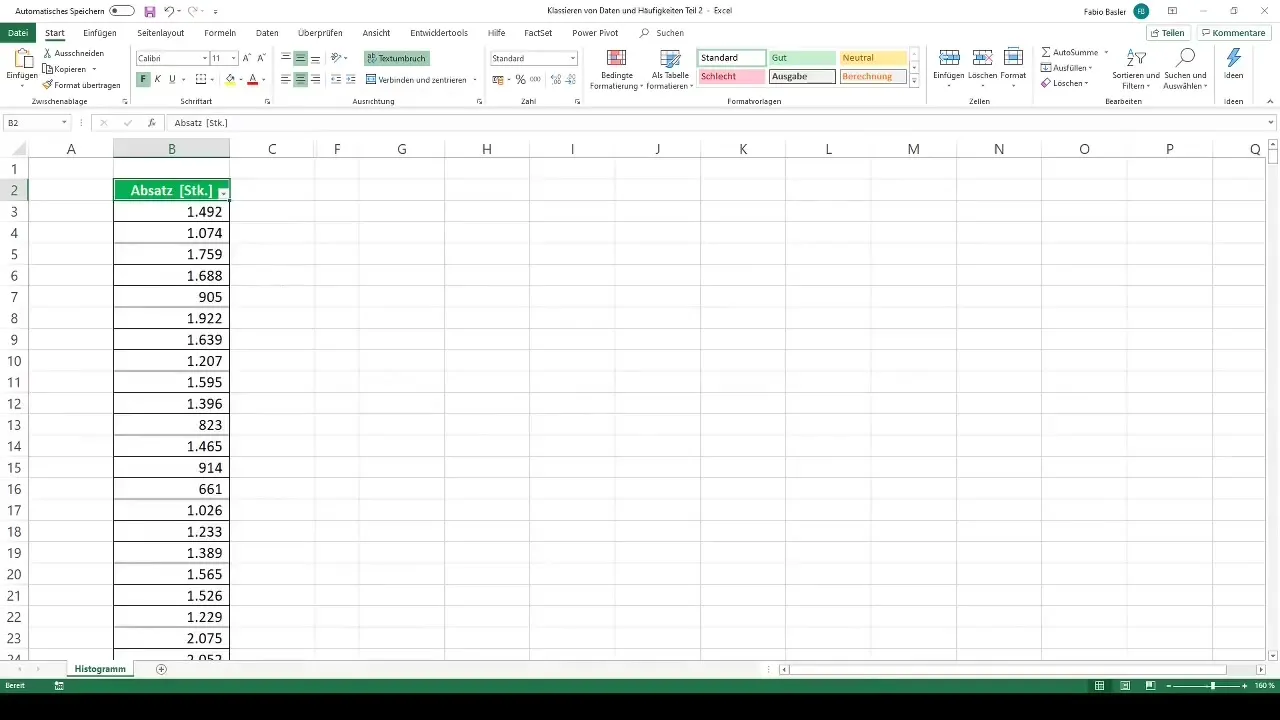
Ustvarjanje histograma z Excelovo predlogo
Kot si že naučil, v Excelu obstaja priročen način za ustvarjanje histogramov, tako da uporabiš vgrajeno funkcijo predlog. Začni z prodajnimi številkami, ki jih imaš v delovnem zvezku. Poišči zavihek "Vstavljanje" v menijski vrstici in najdi možnost za "Histogram". Excel bo samodejno razdelil podatke v različne razrede.
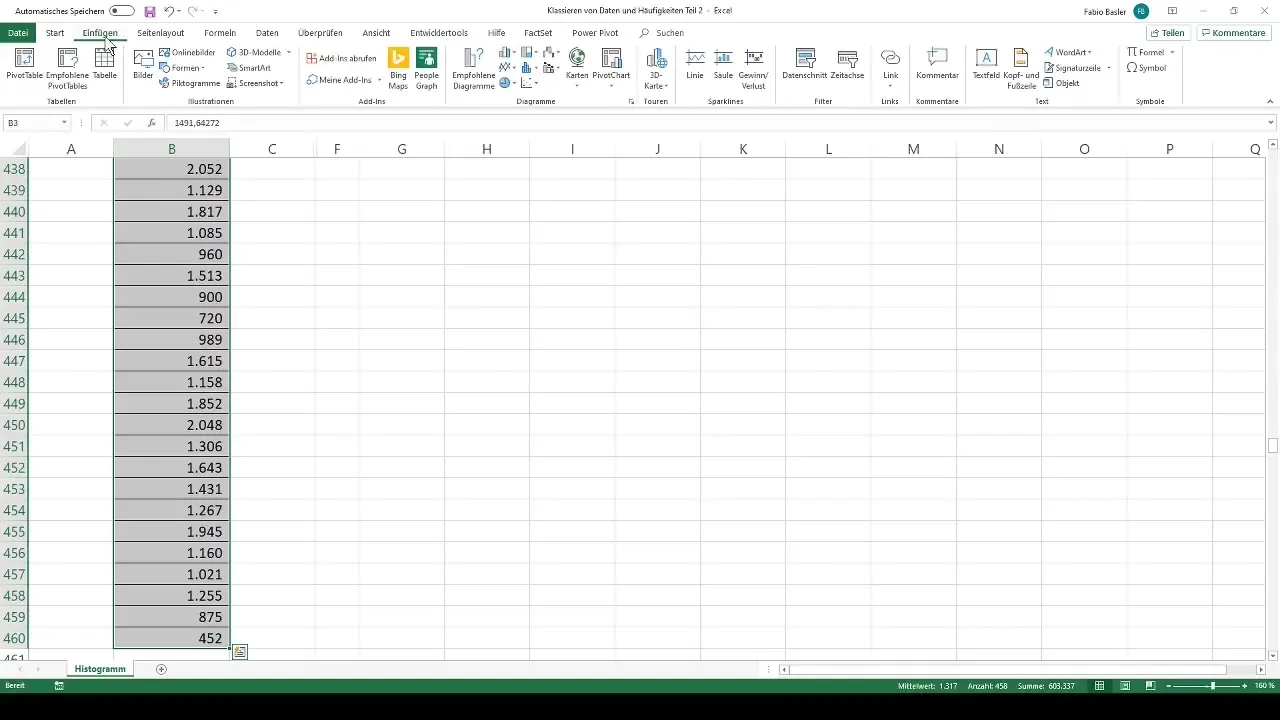
Prilagajanje števila razredov
Po ustvarjanju histograma se postavi vprašanje, ali je predvideno število razredov zadostno za tvojo analizo. Morda bo treba število razredov spremeniti - bodisi v več ali manj razredov, da opraviš določene vrste analiz. Za to je treba delati z razrednimi intervali. To pomeni, da moraš razpon svojih podatkov razdeliti na želeno število razredov.
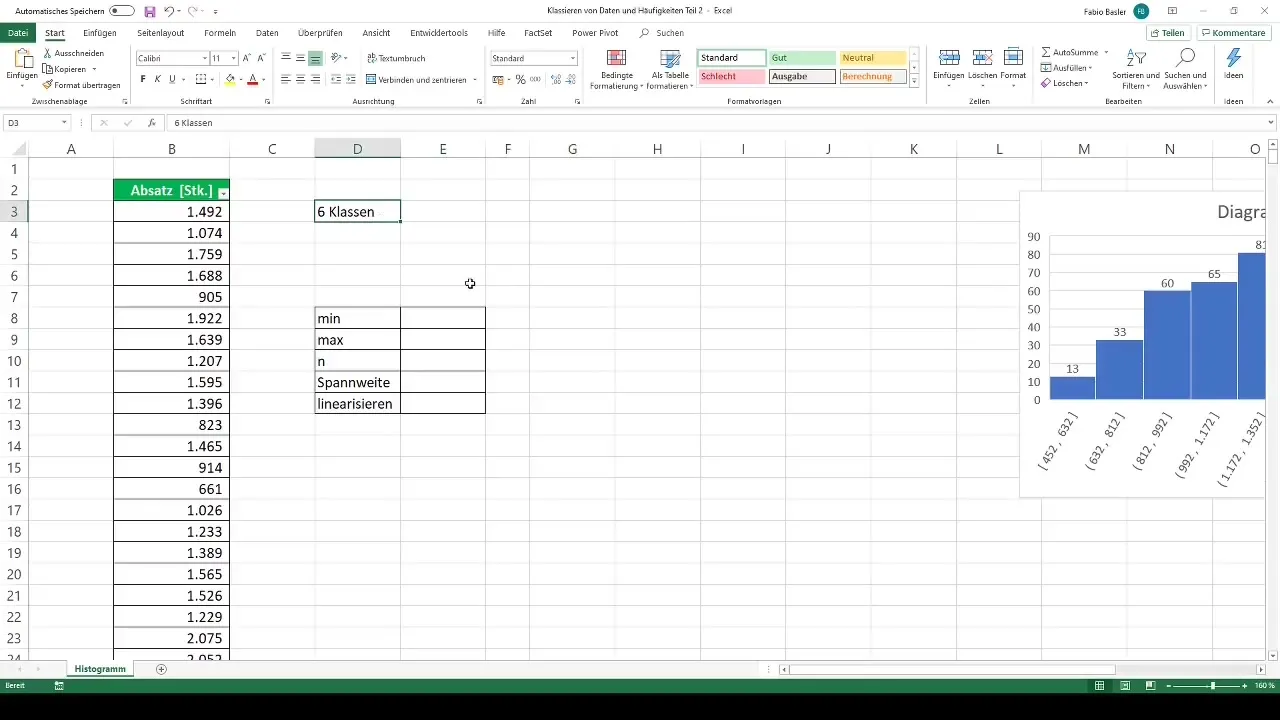
Izračun širine razredov
Za določitev širine razredov moraš najprej določiti minimalno in maksimalno vrednost svojih podatkov. V tem primeru so vrednosti 452 in 2167. S temi vrednostmi lahko izračunaš razpon, tako da od minimalne vrednosti odšteješ maksimalno vrednost. S tem se določi razpon, ki ga nato deliš z želenim številom razredov.
Določitev zgornjih in spodnjih meja razredov
Ko imaš določeno zahtevano širino razredov, določiš z minimalno mejo, ki jo zaokrožiš na 450 iz minimalnega opazovanja, spodnjo mejo za prvi razred. Zgornja meja vsakega razreda je spodnja meja naslednjega razreda. Ta postopek ponavljaš, dokler ne določiš vseh zgornjih in spodnjih meja razredov.
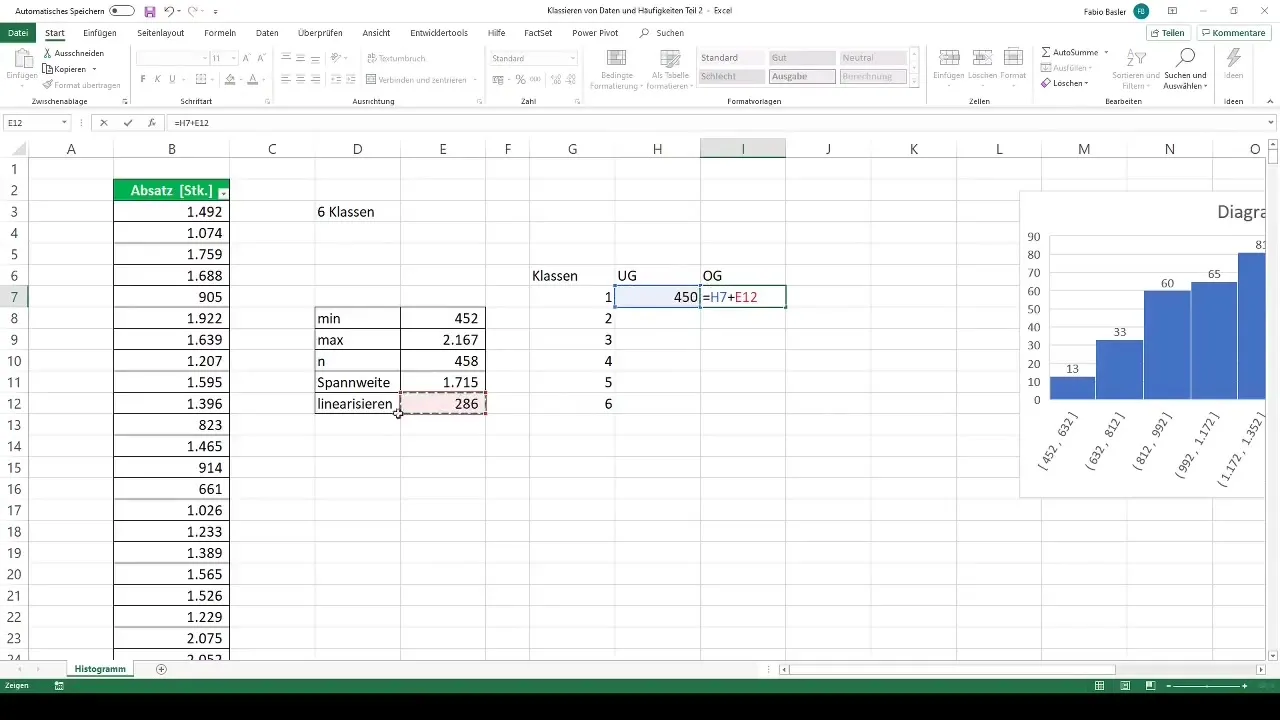
Izračun frekvenc
Ko so razredi določeni, moraš določiti frekvenco, da iz opazovanj izračunaš število vrednosti, ki padejo v vsak razred. Za to pojdi na zavihek "Podatki" in izberi funkcijo "Analiza podatkov". Če ta funkcija ni omogočena, jo moraš omogočiti v možnostih. Izberi "Histogram" in določi vnosna območja za svoje podatke.
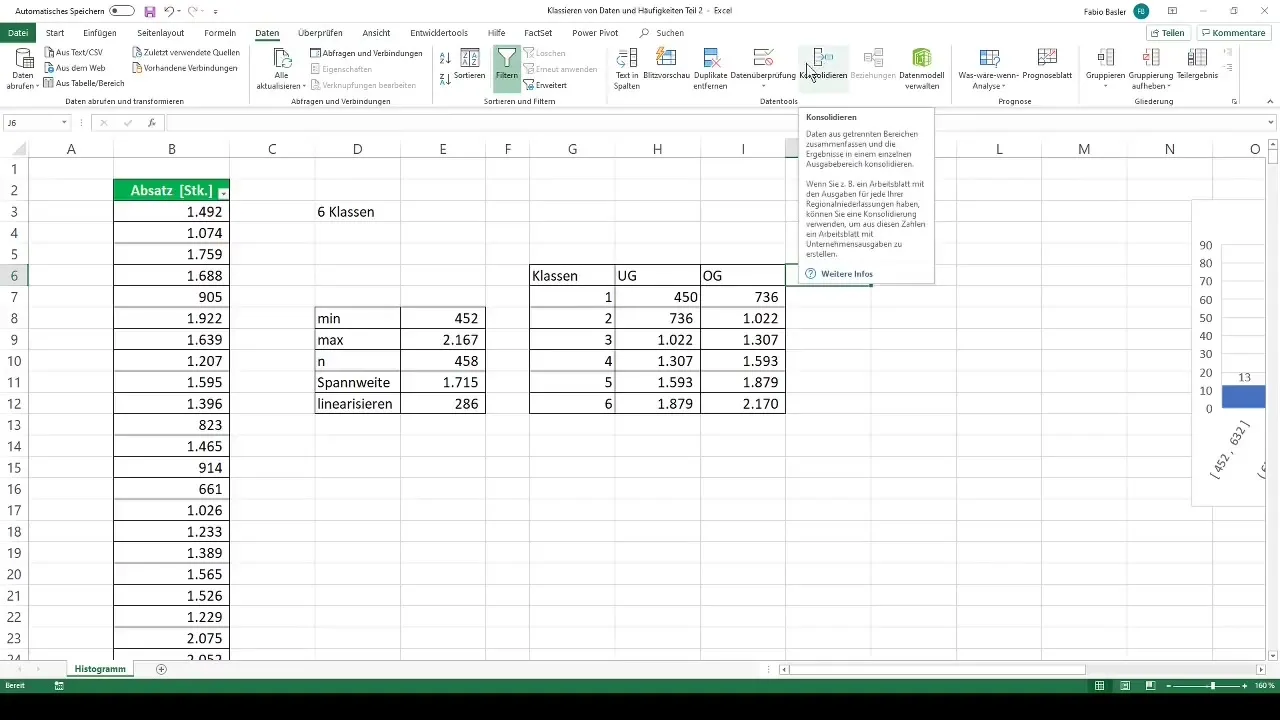
Vizualizacija frekvenc
Po določitvi frekvenc lahko rezultate vizualiziraš v Excelu. Sedaj izberi 2D stolpčni diagram, da prikažeš kvantitativne razrede. Ta prikaz ti omogoča hitro prepoznavanje števila opazovanj v posameznih razredih in kako so ti porazdeljeni.
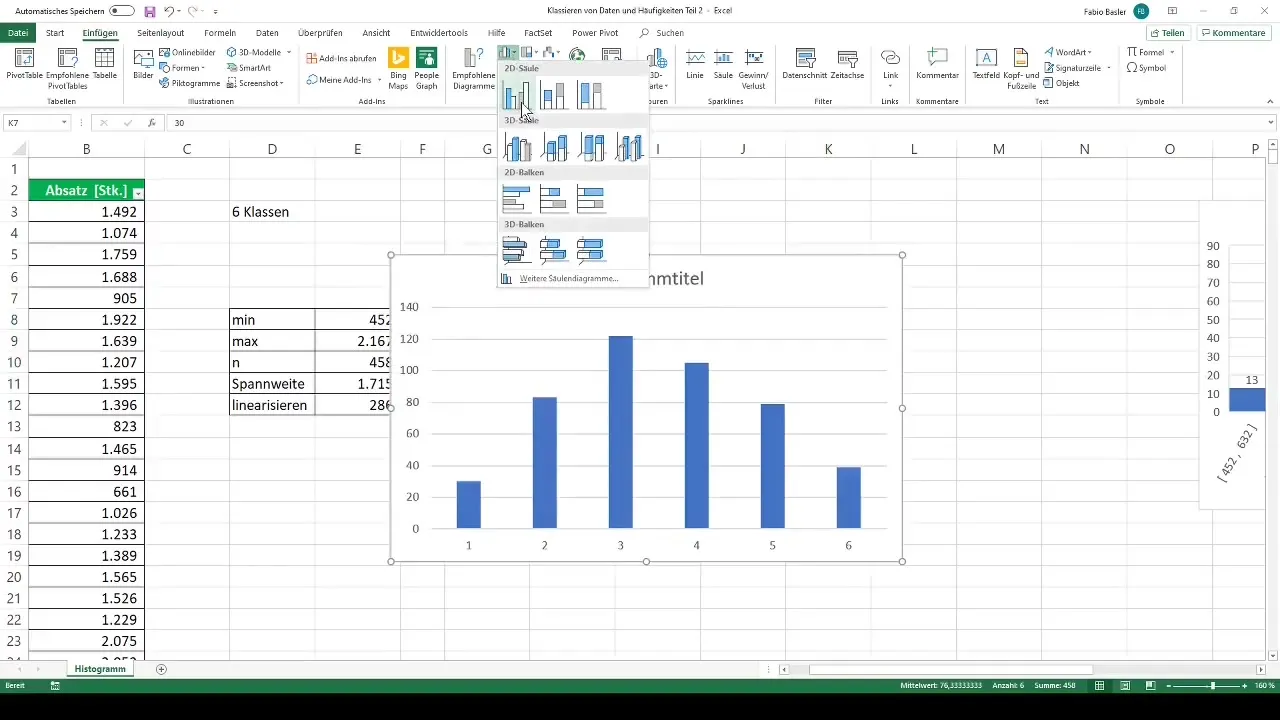
Povzetek
Ustvarjanje histogramov v Excelu je preprost proces, ki ti pomaga nazorno predstaviti tvoje podatke. Z ustrezno izračunanimi širinami razredov in frekvencami lahko pridobiš dragocene vpoglede v svoje podatkovne zbirke in prepoznaš vzorce, ki bi ti morda ušli. Histogram je torej nepogrešljivo orodje za analizo podatkov.
Pogosta vprašanja
Kako ustvarim histogram v Excelu?Izberite podatke, pojdite na "Vstavi", nato na "Histogram" in prilagodite razrede po potrebi.
Kako prilagodim število razredov v histogramu?Izračunajte širino razreda in ročno določite zgornjo in spodnjo mejo, da določite želeno število razredov.
Katero funkcijo uporabim za izračun frekvenc?Uporabite funkcijo "Analiza podatkov" in izberite "Histogram", da določite frekvenco.
Kako lahko oblikujem histogram v Excelu?Diagram lahko prilagodite z uporabo možnosti oblikovanja v Excelu, na primer barve, oznake podatkov in nastavitve okvirjev.


